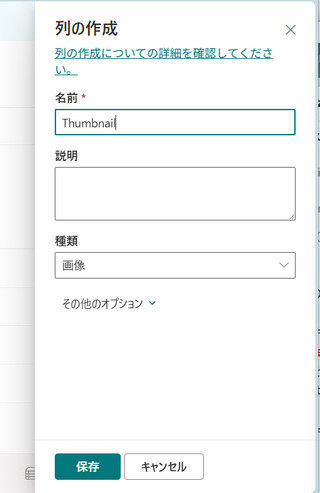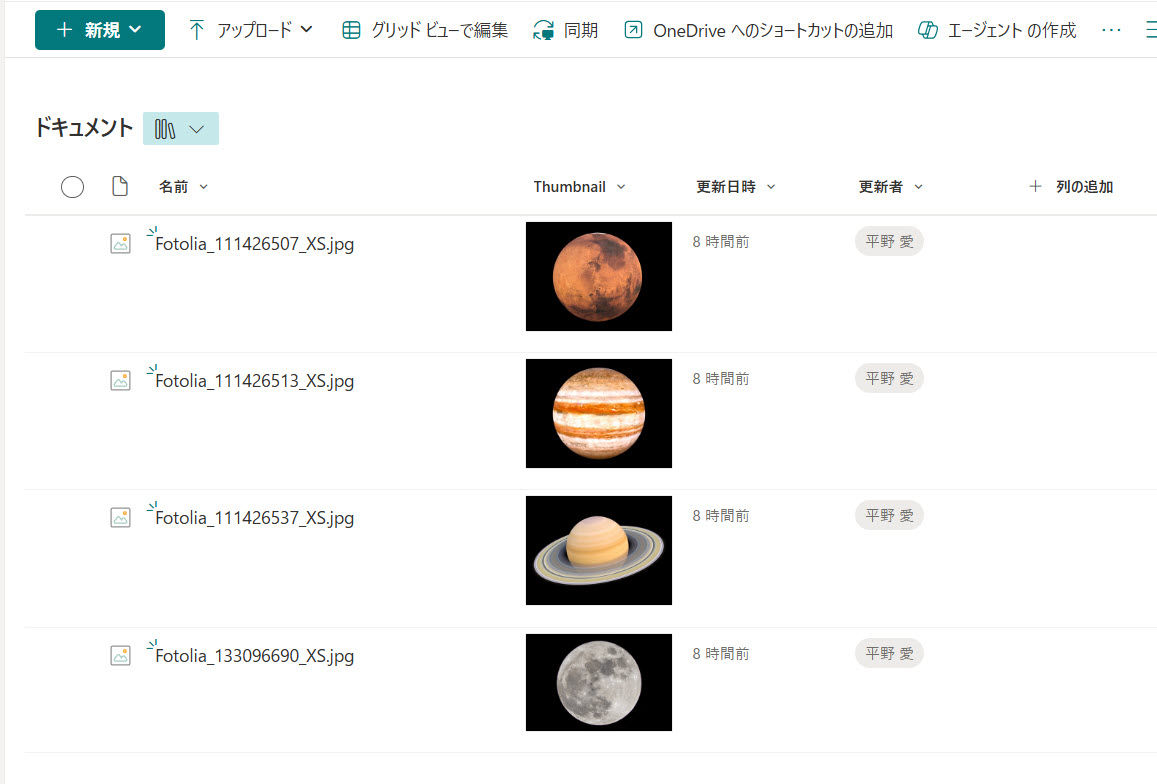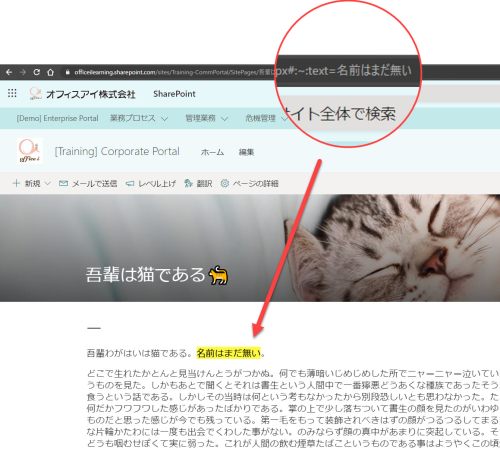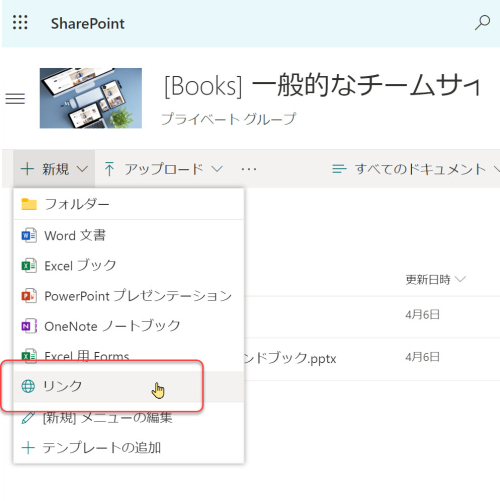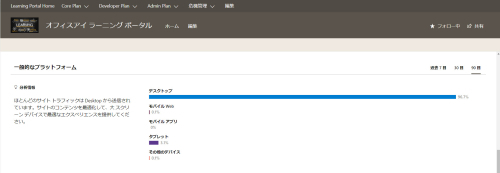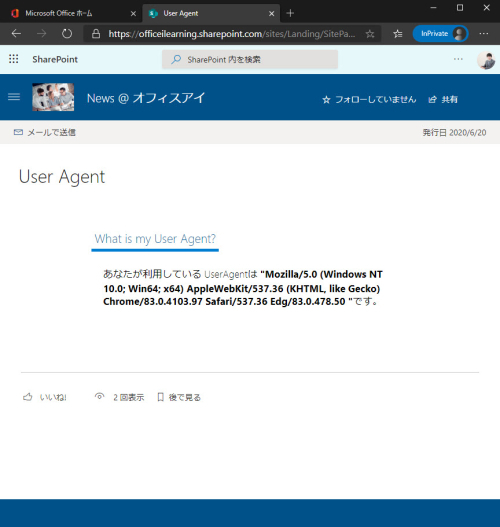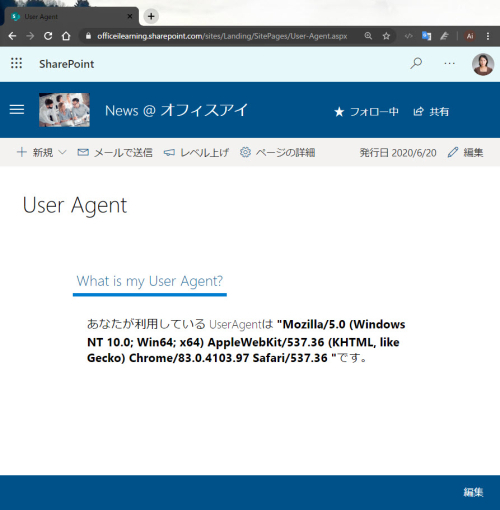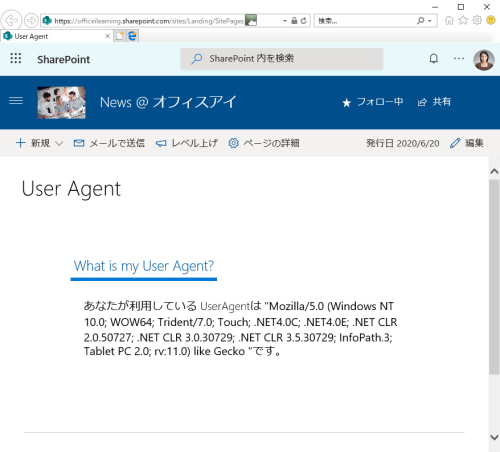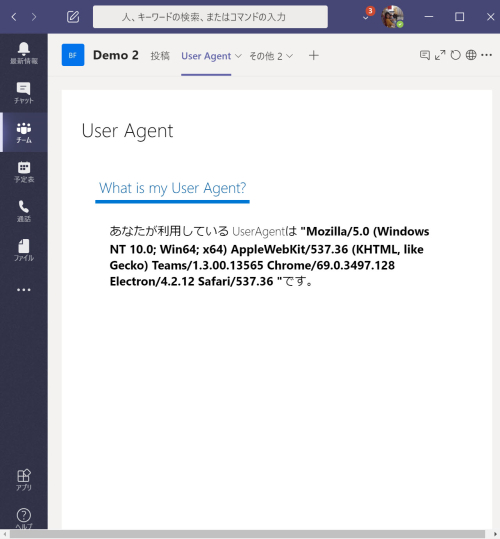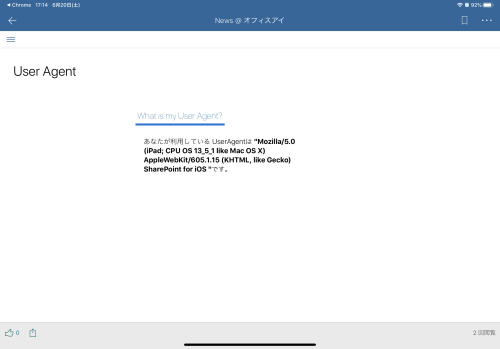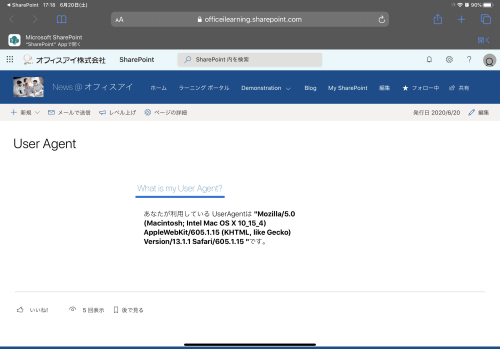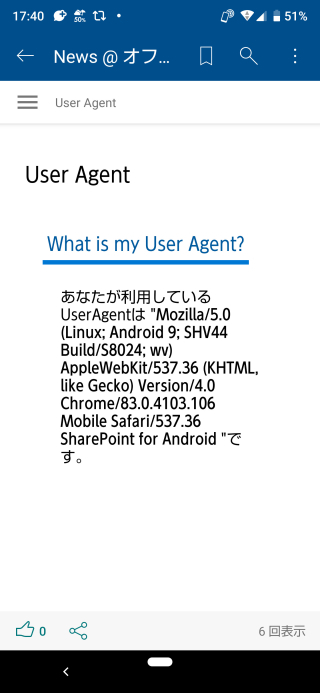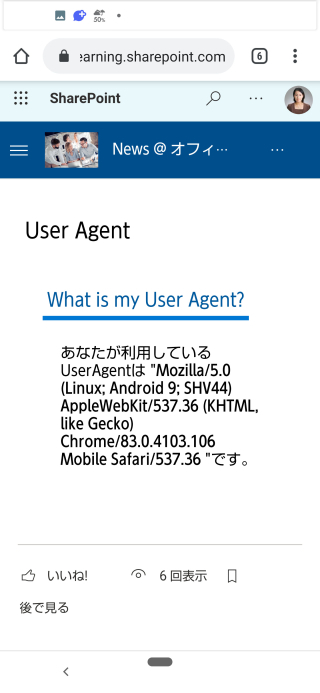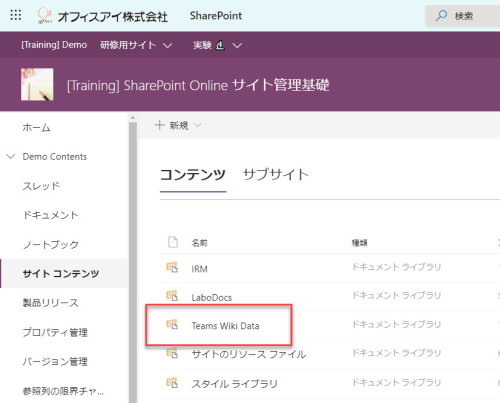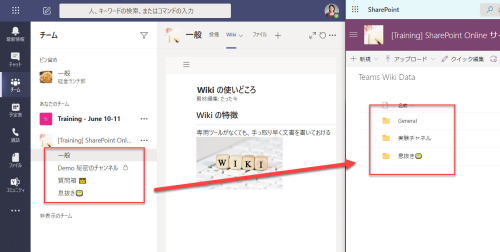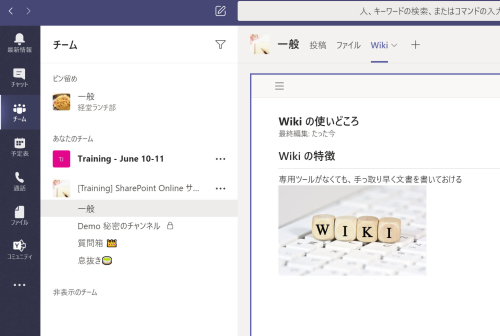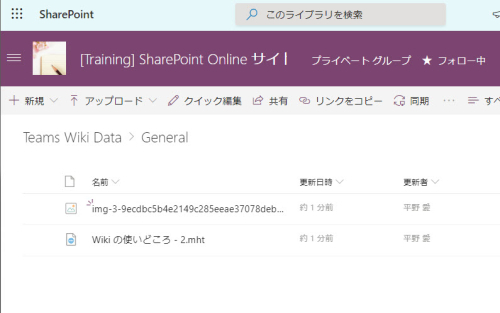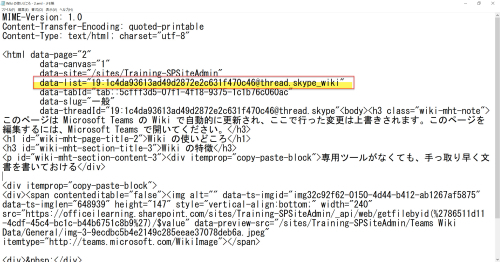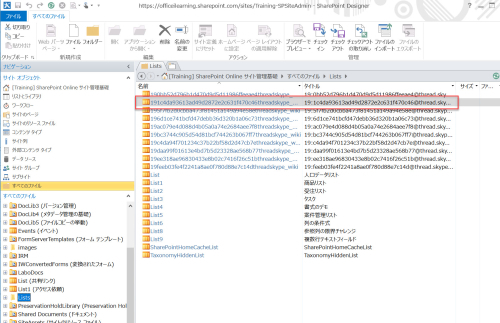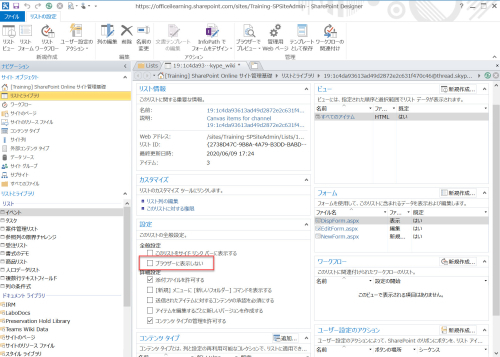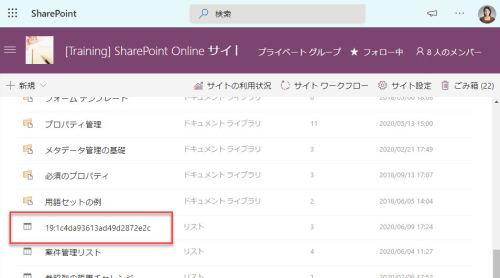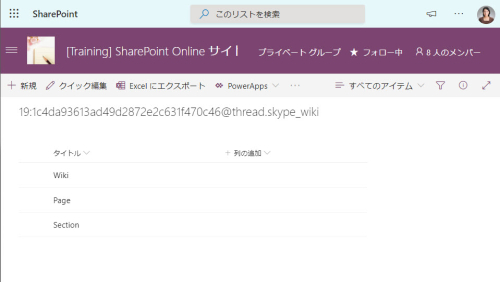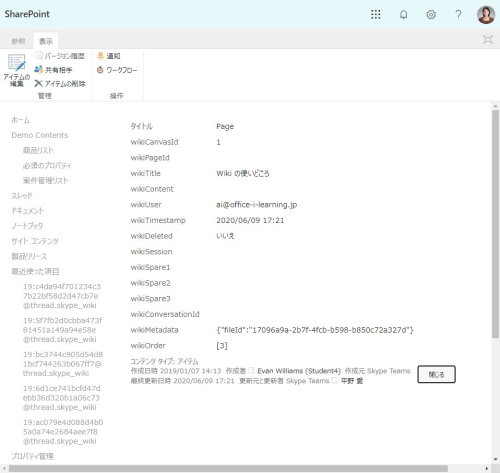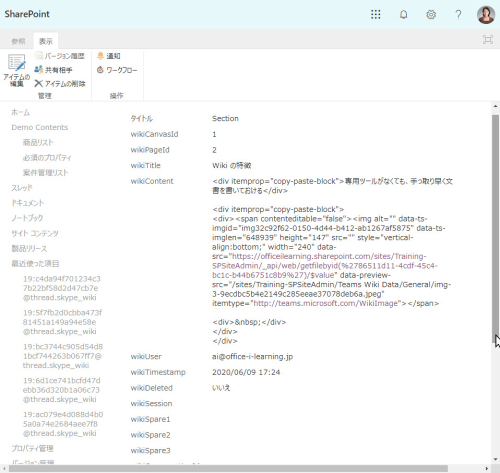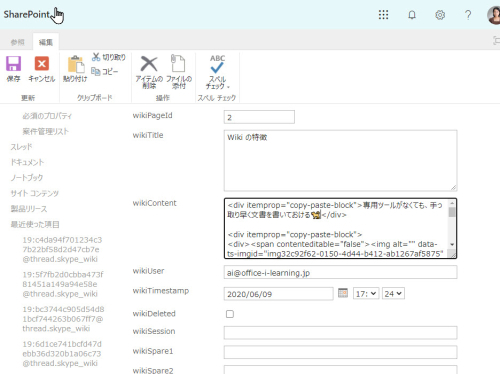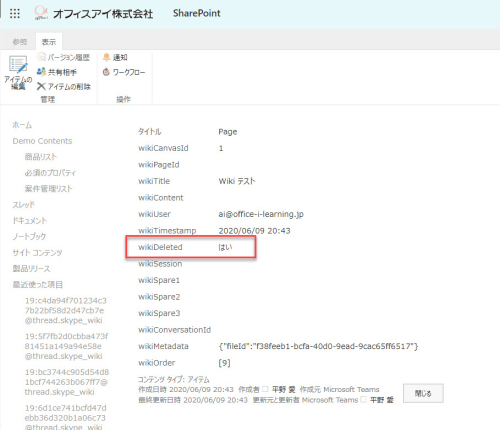カテゴリ「Microsoft 365 - SharePoint」の374件の投稿 
Chrome 拡張機能 - 文字への Deep-link (Link to Text Fragment)
Chrome の新機能を解説する記事を見つけました。最新の Chrome の拡張機能であり、「Link to Text Fragment (文字断片へのリンク?)」が利用できるようになっているというものです。この機能を利用するとWebページ内の任意の文字列に直接リンクできます。
Chrome's new feature can deep-link to specific text on a Web page, with highlighting even. https://t.co/ZKINMKE1BS
— Ars Technica (@arstechnica) June 22, 2020
当然 Chrome ベースの Edgeでも対応しています。Chrome を利用している方は試してみると面白そうです。リンク先のページ内で「ここを見て!」と思う部分の文字列をURLの末尾に渡してやることで、ページにアクセスしたときに指定した文字列部分に直接アクセスでき、かつ文字列がハイライトされます。
具体的にはURLの末尾に "#:~:text=" を追加し、リンクさせたい文字列を渡してやります。
Chrome または最新の Edge を利用している方は、実際に試せます。たとえば、次のリンク先にアクセスしてみてください。私の過去のブログ記事ですが、このページの "mhtは実際には使われておらず" と書かれている部分が直接表示されます。
前提条件
この機能が利用できるのは、Chrome の version 80 以降。任意のOS上でデスクトップ版の Chrome と Android 上の Chromeのみ。対応していないブラウザーを利用していても "#" は URI フラグメントとしてサポートしているものがほとんどであるため(よくアンカーリンクとして利用している)、この機能をサポートしていなくても無効なアンカーリンクとして無視されるようになっています。ちなみに、渡す文字列に空白スペースがある場合は %20 に置き換えて表現する必要があります。が、この辺は SharePoint を使っている方ならおなじみのところですね。
SharePoint でも動作する?
SharePoint サイト上でも利用できるかどうか確認しましたが、うまく動作していますね。
こうした機能は知っておくと、ちょっとさ便利かも。
SharePoint ドキュメント ライブラリ内の"リンク"の検索
サイトの利用状況と UserAgent
SharePoint のサイトの利用状況のページには「一般的なプラットフォーム」の利用状況の概況が確認できるようになっていますが、ここで気になったのが UserAgent。
ちなみに、サイトの利用状況に関しては、以前、記事にしました。
「[SharePoint Online] サイトの利用状況について」
さて、この「一般的なプラットフォーム」では分析結果から、利用端末が次の5つに分類されるわけです。
- デスクトップ
- モバイルWeb
- モバイル アプリ
- タブレット
- その他のデバイス
この判定は UserAgent を使っているそうですが、具体的にどう判定しているかはドキュメントもなく判然としないところがあります。これから、Microsoft Teams って Webページをタブで追加しているけど、あれはUserAgent はどうなるんだ? といった疑問も。
ということで、判定がどうなっているかは別にして UserAgent がどうなっているかを興味本位で確認したので、せっかくなのでここに記録しておきます。ちなみに、私の利用しているPC環境は Windows 10 であり Edgeは Chromium ベース( 83.0.478.50) です。それと、Google ページで UserAgent は確認できるようになっていたりもしますが、せっかくなので SharePoint 上にWebパーツを作って確認しました。
Edge
Chrome
IE11
私の環境だと、InfoPath.3 が見えているのが面白いですね。InfoPath 、入れてはいるけど、もうずいぶん使っていないなぁ。
Microsoft Teams のデスクトップアプリ
Teams って表示されるのですね。
iPad にインストールしている SharePoint モバイル
SharePoint for iOS。
iPad の Safari
Macintosh となるのか。
Android の SharePoint モバイル
SharePoint for Android。
Android 上の Chrome
特筆すべきところはあまりないかな。
結果
これらをもとに解析しているんだなぁと考えながら、サイトの利用状況を確認するのも面白いですね。
※個人的に気になったところを赤字にしていますが、特に意味はありません。
| ブラウザ等 | UserAgent の取得結果の例 (私の環境の場合) |
| Edge | Mozilla/5.0 (Windows NT 10.0; Win64; x64) AppleWebKit/537.36 (KHTML, like Gecko) Chrome/83.0.4103.97 Safari/537.36 Edg/83.0.478.50 |
| Chrome | Mozilla/5.0 (Windows NT 10.0; Win64; x64) AppleWebKit/537.36 (KHTML, like Gecko) Chrome/83.0.4103.97 Safari/537.36 |
| IE11 | Mozilla/5.0 (Windows NT 10.0; WOW64; Trident/7.0; Touch; .NET4.0C; .NET4.0E; .NET CLR 2.0.50727; .NET CLR 3.0.30729; .NET CLR 3.5.30729; InfoPath.3; Tablet PC 2.0; rv:11.0) like Gecko |
| Firefox | Mozilla/5.0 (Windows NT 10.0; Win64; x64; rv:75.0) Gecko/20100101 Firefox/75.0 |
| Teams desktop app | Mozilla/5.0 (Windows NT 10.0; Win64; x64) AppleWebKit/537.36 (KHTML, like Gecko) Teams/1.3.00.13565 Chrome/69.0.3497.128 Electron/4.2.12 Safari/537.36 |
| Safari (iPad) | Mozilla/5.0 (Macintosh: Intel Mac OS X 10_15_4) AppleWebKit/605.1.15 (KHTML, like Gecko) Version/13.1.1 Safari/605.1.15 |
| SharePoint App mobile (iPad) | Mozilla/5.0 (iPad; CPU OS 13_5_1 like Mac OS X) AppleWebKit/605.1.15 (KHTML, like Gecko) SharePoint for iOS |
| SharePoint App mobile (Android) | Mozilla/5.0 (Linux; Android 9; SHV44 Build/S8024; wv) AppleWebKit/537.36 (KHTML, like Gecko) Version/4.0 Chrome/83.0.4103.106 Mobile Safari/537.36 SharePoint for Android |
| Chrome- Android | Mozilla/5.0 (Linux; Android 9; SHV44) AppleWebKit/537.36 (KHTML, like Gecko) Chrome/83.0.4103.106 Mobile Safari/537.36 |
Microsoft Teams の Wiki の使いどころとその実体は?
Microsoft Teams のチームにはチャンネルごとに Wiki を追加して利用できるようになっています。5月のイベント時もそうでしたが、この Wiki の使いどころに悩んでいる方も少なくないようです。そんな質問をいくつかいただきました。
そこでこの記事では Wikiの使いどころや実体について少し掘り下げてみようと思います。
Wiki の使いどころを考察する
Wiki は「必ずこうして使いましょう」という決まりはありません。ただ、特徴を捉えることができれば、うまく活用できるだろうと思っています。

Teams 内では会話重要な要素の一つです。すなわちリアルタイムコミュニケーションが重視される "会話" では、最後に書かれたメッセージが優先的に表示されます。それは、新しいメッセージだったり、既存のメッセージへの返信だったり。会話だと、表示場所が頻繁に入れ替わるのです。これの利点としては最新の活動状況などが比較的に把握できるわけです。
ですが、最新のやり取りに左右されずに情報をまとめてどこかに固定しておいておきたいという場面も多い。
そんな時に利用できる仕組みの一つが Wiki です。
たとえば、前回ご紹介した Microsoft 365 Virtual Marathon でも Teams を使って関係者との連絡を行っていたのですが、イベントの概要や告知に使うハッシュタグ、イベントのコンセプトなど運営側に伝えたい情報は Wiki 上にまとめていました。これはうまい使い方の一つですね。場所が[Wiki]というタブに固定されているので、検索などしなくてもすぐに探せる。ちなみに類似した使い方として SharePoint ページを[タブ]として追加しておくというのもあります。SharePoint ページは情報をまとめるのは得意とするところで、手軽に見栄えよくページに情報をまとめられます。その点、Wikiは豊富な Webパーツが用意されているわけではないので比較すると表現力は限定的ですが、軽量化されていて手軽に書き込めるというのが何よりも魅力です。
余談ですが、SharePoint も Wiki の機能を持っていて研修や書籍でもたびたび「Wiki」の説明をしてきました。Teams の Wikiとは機能的には異なりますが、コンセプトは類似しています。肝心なのは、そもそも "Wiki" って何? という話です。この言葉の意味をご存知ない方も多いと思いますし、そんなところに注目していなかったという方もいらっしゃるでしょう。 Wikiシステムの代表でもある Wikipedia で調べてみるとわかりますが、言葉の由来はハワイ語で「速い」を意味する wikiwiki (ウィキウィキ) から来ており Webブラウザー上から素早く共同編集できるというのが特徴です。つまりは「専用ツールがなくても、手っ取り早く文書を書いておける」ところが魅力だと言えます。
それでもTeams が登場したばかりのころは、文字を箇条書きするくらいのもので、現在は当初と比べれば格段に表現力は上がっています。しかし、つまるところ、SharePointページの表現力を求めているわけではなく、手軽さ重視という点を考えると現状のシンプルな機能のままで温存されるのではないかとも思います。
とはいえ、Wiki にも難点もあります。次の点を考慮して運用する必要がありますね。
- 新規作成しても、更新しても目立たないので気づいてもらえない
- 書いた内容をチャットで引用するなどしない限り、Wiki単独では検索でヒットしない
Wiki の実体はどこに?
Wiki の実体はどこにあるのか? 気になる方もいらっしゃるでしょう。とはいえ、この辺は管理者の方が知っていればいいことだとは思うので、あくまでご参考まで。
少々、Deep Dive します。
実体は SharePoint で管理されています。あぁ、それなら知っているという方もいるかもしれませんが、それを Team Wiki Data 内のデータだと思っていませんか? 実態はリストであり、これは実は直接は使われていません。調べてみると、結構、奥が深いのです。
その裏付けとして、私の実験結果を共有しておきましょう。ちなみに、調査には SharePoint Designer 2013 をところどころで使っています。
まずは SharePoint サイト側にある Teams Wiki Data という名前のドキュメント ライブラリを確認しましょう。
この中には チーム内のチャネルごとにフォルダーが生成されます。とはいっても、チャネル上で Wikiが一度も使われたことがなければフォルダーは生成されません。またプライベート チャネルを作っている場合も対応するWikiフォルダーは作られません。
実験のために一般チャネルの Wiki に次のようなコンテンツを追加しました。
では、このチャンネルに対応する General フォルダーを開いてみましょう。次のように画像と mht ファイルが作成されています。
mht ファイルをダウンロードして中を開いてみます。すると次のようなHTMLが書かれていることが分かります。通常は、ここまでで Wiki の実体はこれだと思うはずです。
このファイルの中の html タグの属性である "data-list"を覚えておきましょう。19:1c4da~で始まっているIDが指定されています。
さて、このリストですが、SharePoint Designer 2013 からアクセスしてみます。実はこのIDを持つリストが内部的に作成されていることが分かります。このリストは既定ではサイトコンテンツページには表示されないように設定されているので、通常は気づきません。
ではこのリストのプロパティを変更して、サイトコンテンツ ページに表示できるように設定してみましょう。「ブラウザーに表示しない」チェックボックスをオフにして、保存します(余談ですが、このように隠しリストを表示できるように設定変更すると、検索結果にも Wki の内容が表示されるようになります。ただし、SharePoint 上からの検索時の話)。
では Webブラウザーに切り替えて、サイトコンテンツ ページをのぞいてみましょう。すると「19:1c4da~」で始まるリストが表示されるようになったことが分かります。
早速リスト内を確認してみましょう。Wiki, Page, Section の3つのアイテムが作成されています。ちなみに、ページを新規に追加すると Page と Section が追加されていくという挙動になっています。
試しに Page アイテムをクリックしてみると次のような内容が確認できます。Wiki のタイトル、作成者、タイムスタンプが書き込まれています。ちなみに、作成元は Skype Teams となっていますね。
今度は Section アイテムをクリックしてみましょう。本文が書かれています。
ではこの Section アイテムを編集してみましょう (といっても、あくまでも検証目的で自己責任で行っています。Microsoft の動作保証はされないと思いますので、決して運用環境で試してはいけませんし、おすすめもしません)。
wikiContent の本文を編集し、保存すると、すぐに Teams 内のチャネルに反映します。しかし、先ほど説明した mhtファイルはそのまま更新されることはありません。
もちろん、Teams 側から Wikiを編集するとmhtも更新されます。Wikiからページを削除すると、mht も削除されます。しかし、実は先ほどの隠しリスト内のアイテムは自動的に削除されることはないようです。過去の Wiki コンテンツが残っています。Teams 上から Wikiを編集するとリストが更新されると同時に mhtも更新されるが、削除はされない。フラグが立つだけ。そのフラグが、 wikiDeleted 列です。
つまり、過去のコンテンツはリストに残りますが、wikiDeleted 列が "はい" となるので Teams 内からは利用できないようになるということ。
では、この "wikiDeleted" を"いいえ" 変えたら、Wikiコンテンツは復活するのか? 実験です。これも自己責任でやっているので、皆さんは試さないでくださいね。
さて、以上確認してきたように、Web 版、デスクトップ版、モバイル版とすべてで検証してみましたが、mhtは実際には使われておらず、リストが利用されているようです。
結局 mht はWiki内のデータを手軽にダウンロードできるようにしているのかもしれまないというのが、勝手な推測です。
とまぁ、興味本位でいろいろと調べてみたことをついでに書いてみました。
何かの参考になれば幸いです(トラブルシューティングなどには役立つかも?)。